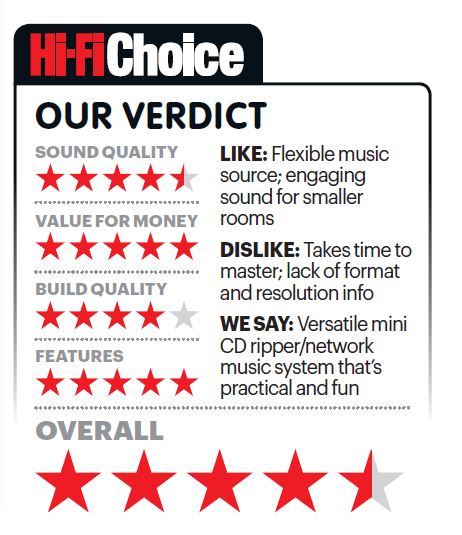X12 Muziekserver en Streamer/ CD-speler en ripper/ DA-converter/ Versterker
Highlights
- Compact en multifunctioneel
- Netwerkspeler, muziekserver, muziekstreamer, Cd-speler en ripper, Internetradio, versterker
- Opslagvoorzieningen voor 3.5”, 2.5” SATA harddisk of SSD (Max. 6 TB)
- Bediening via IR afstandsbediening, gratis UPnP apps (Android en iOS) en webinterface
- Ondersteuning van muziekdienst Tidal, Deezer, Qobuz en Spotify
- SharePlay (werkt net als Airplay™)
- 2 x 30W digitale versterker



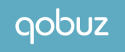
Compact en multifunctioneel
Het is bijna niet te geloven dat zo veel functionaliteit in zo’n compacte behuizing past. CocktailAudio zet met de X12 nieuwe maatstaven op dit gebied. De X12 beschikt over klassieke audio-functionaliteiten zoals een versterker, een CD-speler en een analoge ingang. Maar de X12 is vooral een muziekserver (indien uitgerust met ingebouwde harddisk), een netwerkspeler (vanaf een NAS in uw netwerk), een Cd-speler/ripper en internetradio.
U kunt de X12 als zelfstandig compact audiosysteem gebruiken met twee luidsprekers, maar de X12 kan ook als “universele” bron worden aangesloten op uw bestaande hifi-systeem, bijvoorbeeld wanneer het vermogen van de X12 (2 x 30W aan 8 Ohm) niet voldoende voor u is.
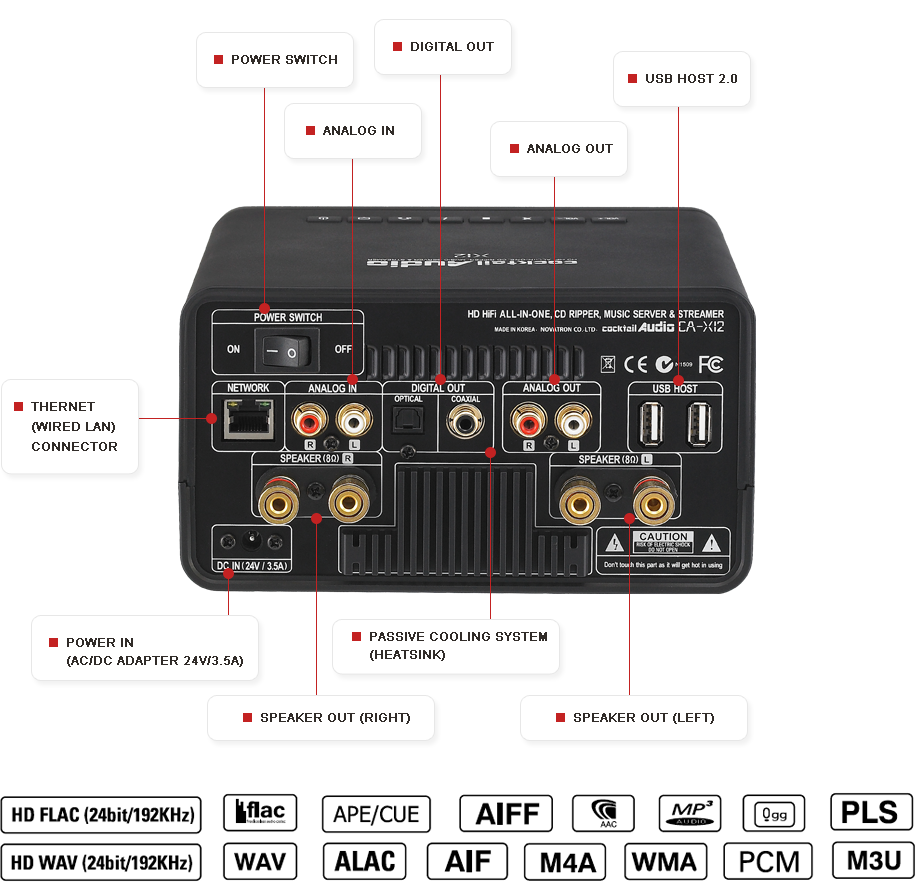
Via de analoge RCA line-ingang kunt u bijvoorbeeld een cassettedeck of draaitafel met (losse of ingebouwde) phonovoorversterker aansluiten om uw “oude” muziekvoorraad af te spelen of om muziek te digitaliseren en op te slaan op de harddisk. Ook kunt u via de 3 USB-ingangen (1 op het front en 2 op de achterzijde) extra USB-sticks of portable harddisks aansluiten.
De X-12 is het compacte hart van een modern, hoogwaardig audiosysteem. Sluit twee luidsprekers aan en klaar is uw muzieksysteem.
Netwerkspeler, muziekserver en streamer met ruime opslagcapaciteit
 De netwerk- en streaming-kwaliteiten vormen de kern van de X12. U kunt de X12 als muziekserver in uw thuisnetwerk gebruiken, want er kan een harddisk tot 6 TB worden ingebouwd, die goed is voor circa 7.800 Cd’s in ongecomprimeerd WAV-formaat of 36.000 Cd’s in 320kbps MP3-formaat. De X12 ondersteunt hoge resolutie (hi-res) muziekformaten tot maar liefst 24bit/192kHz en accepteert alle gangbare bestandsformaten, zoals HD FLAC (24bit/192kHz), HD WAV (24bit/192 kHz), FLAC, WAV, ALAC, PCM, APE/CUE, MP3, WMA, M4A, AAC, AIFF, AIF, Ogg Vorbis en Playlist (PLS, M3U).
De netwerk- en streaming-kwaliteiten vormen de kern van de X12. U kunt de X12 als muziekserver in uw thuisnetwerk gebruiken, want er kan een harddisk tot 6 TB worden ingebouwd, die goed is voor circa 7.800 Cd’s in ongecomprimeerd WAV-formaat of 36.000 Cd’s in 320kbps MP3-formaat. De X12 ondersteunt hoge resolutie (hi-res) muziekformaten tot maar liefst 24bit/192kHz en accepteert alle gangbare bestandsformaten, zoals HD FLAC (24bit/192kHz), HD WAV (24bit/192 kHz), FLAC, WAV, ALAC, PCM, APE/CUE, MP3, WMA, M4A, AAC, AIFF, AIF, Ogg Vorbis en Playlist (PLS, M3U).
De X12 kan als zelfstandig audiosysteem dienen in niet al te grote ruimtes, maar de X12 kan in uw thuisnetwerk ook dienst doen als netwerkspeler (zonder harddisk) in combinatie met ander CocktailAudio modellen, die ergens anders in huis de rol van netwerkserver op zich neemt. En de X12 kan als netwerkserver worden gebruikt, die via uw thuisnetwerk andere netwerkspelers van muziek voorziet (o.a. Elac Discovery, Sonos, Heos en Bluesound).
Eenvoudig CD’s rippen
 Het rippen van uw Cd-collectie is met de X12 eenvoudiger dan ooit. Rippen in de beste kwaliteit duurt ca. 1/6 van de speeltijd van de CD. Gegevens als album, artiest, genre, jaar etc. kunnen uit de FreeDB worden gehaald en in de muziekdatabase (Music DB) worden opgeslagen. Ook kunt u (via de browser) data op het internet zoeken en toevoegen. U kunt kiezen uit 6 opslagformaten: WAV, FLAC, ALAC, AIFF, MP3 of OGG.
Het rippen van uw Cd-collectie is met de X12 eenvoudiger dan ooit. Rippen in de beste kwaliteit duurt ca. 1/6 van de speeltijd van de CD. Gegevens als album, artiest, genre, jaar etc. kunnen uit de FreeDB worden gehaald en in de muziekdatabase (Music DB) worden opgeslagen. Ook kunt u (via de browser) data op het internet zoeken en toevoegen. U kunt kiezen uit 6 opslagformaten: WAV, FLAC, ALAC, AIFF, MP3 of OGG.
Eenvoudige en multifunctionele bediening
U kunt de X12 bedienen met slechts een paar knoppen op het apparaat zelf of met de meegeleverde infrarood afstandsbediening. Met de dedicated CocktailAudio app Music X (Novatron) kunnen via tablet en smartphone alle functionaliteiten van het apparaat bediend worden.  Daarnaast kunt u de X12 bedienen via de CocktailAudio webinterface (GUI) op uw PC/Mac. Deze webbrowser is erg makkelijk als u bijvoorbeeld geavanceerd bestandsbeheer wilt uitvoeren of meta-data wilt editen. De CocktailAudio webinterface werkt via Internet Explorer, FireFox, Chrome en Safari. Voor meer informatie kunt u het document “Bedieningsconcept CocktailAudio” hier raadplegen of kijk onder SUPPORT.
Daarnaast kunt u de X12 bedienen via de CocktailAudio webinterface (GUI) op uw PC/Mac. Deze webbrowser is erg makkelijk als u bijvoorbeeld geavanceerd bestandsbeheer wilt uitvoeren of meta-data wilt editen. De CocktailAudio webinterface werkt via Internet Explorer, FireFox, Chrome en Safari. Voor meer informatie kunt u het document “Bedieningsconcept CocktailAudio” hier raadplegen of kijk onder SUPPORT.
Je kunt de presettoetsen (F1-F6) gebruiken om favoriete afspeellijsten, internetradiostations, een opgeslagen CD of bijvoorbeeld een track vast te leggen voor snelle toegang.
Ondersteuning van muziekdiensten
Op dit moment ondersteunt CocktailAudio de muziekdiensten Tidal, Deezer, Spotify(Connect) en Qobuz.

Vrijwel onbegrensde mogelijkheden
Het enorme scala aan mogelijkheden van de X12 is te groot om hier volledig op te noemen. De X12 biedt vele mogelijkheden om meta-data aan te passen, playlists samen te stellen, muziek op te nemen van internetradio of aangesloten bronnen, etc. En daarnaast zijn er talloze comfortabele voorzieningen zoals timerfuncties, automatische melding van firmware-updates, etc.
Lees meer over de X12 in de brochure (*) door hier te klikken (PDF). Of raadpleeg de gebruiksaanwijzing, die u kunt vinden onder SUPPORT.
(*): De firmware voor de X12 wordt continu doorontwikkeld. Het is mogelijk, dat de folder daardoor niet altijd actueel is met betrekking tot de nieuwste functionaliteiten en updates.
De X12 is in zwart en wit leverbaar.
Gangbare winkelprijs € 599,- (zonder harddisk). WLAN dongle € 29,95 (Uit het assortiment medio 2018)
Klik hier voor een introductie video van de X12 op YouTube (Duits)
Klik hier voor over uitleg over het maken van een back-up van de harde schijf (YouTube, Engels)
Klik hier voor uitleg over CD-Ripping en aanvullen van Metadata (YouTube Engels)
U kunt YouTube raadplegen voor meer instructie-video’s.
- Compact en multifunctioneel
- Netwerkspeler, muziekserver, streamer, Cd-speler en ripper, internetradio, dac, versterker
- Ondersteunt hoge resolutie (hi-res) formaten to 24bit/192kHz)
- Bediening via IR afstandsbediening, gratis CocktailAudio ” MusicX Novatron” app (Android en iOS), webinterface en op het apparaat zelf
- Ondersteuning van muziekdienst Tidal, Deezer, Qobuz en Spotify
- Ondersteuning Podcast
- Niveauaanpassing van de bronnen met ca. +/- 20dB
- SharePlay (werkt net als Airplay™)
- Ripformaten WAV, FLAC, ALAC, AIFF, MP3 enOgg
- Rippen naar interne harde schijf
- 2 x 30W digitale versterker
- Hoogwaardige Cirrus Logic CS4351 D/A-Converter
- Gapless playback
- Snelle opstarttijd: binnen 50 seconden gebruiksklaar
- Analoge RCA-uitgang om de X12 aan te sluiten op een externe versterker
- High Speed loopwerk voor het snel rippen van een Cd
- 4,3 inch kleurenbeeldscherm voor de intuïtieve grafische menustructuur
- Internet Radio Airable (TuneIn)
- Opnamefunctie met een maximale resolutie van 24bit/192Khz
- Opslagvoorziening voor 3.5”, 2.5” SATA harddisk of SSD (Max. 6 TB)
- Gigabit Ethernet voor 24bit/192Khz Hi-Resolution streaming en bestandsbeheer
- Meertalig menu, waaronder Nederlands
Aansluitingen
Analoge uitgangen:
Digitale uitgangen:
Analoge ingangen:
Digitale ingangen:
Netwerk:
Bediening:
Voeding:
Behuizing:
OPMERKING: De firmware van CocktailAudio is continue in ontwikkeling. Nieuwe updates zijn voor alle gebruikers gratis beschikbaar en worden automatisch aangeboden. De firmware van de verschillende modellen zijn in basis gelijk. Oudere reviews moeten met enige omzichtigheid worden gelezen, omdat er inmiddels al een aantal firmware updates zijn uitgekomen. Belangrijke wijzigingen van met name nieuwe functionaliteiten worden regelmatig op onze website aangepast. Lees eventueel de release notes van nieuwe firmware onder SUPPORT van het betreffende model.
“Een veelzijdiger muziekserver dan de X12 voor minder geld, moet je met een vergrootglas zoeken. Bij kwaliteitsbewuste koopjesjagers blijft CocktailAudio de eerste keuze.”
— PHILIPP SCHNECKENBURGER / HIFITEST.de LEES REVIEW
– CocktailAudio X12 online review bij THE.EAR.NET 01-2015
– CocktailAudio X12 0nline review bij QOBUZ.NL door Hifi-Guide
– CocktailAudio X12 conclusie review in AUDIOVISION 05-2015:
“Der CX-12 hat uns mit seinem pfiffigen Konzept aus Stereo-Verstärker, Netzwerk-Streamer, Musikarchiv und der bequemen Bedienung voll überzeugt. Ganz billig ist der Spaß allerdings nicht”
Klik hier voor een introductie video van de X12 op YouTube (Duits)
Downloads
- Afbeelding X12 zwart front
- Afbeelding X12 wit met afstandsbediening
- Afbeelding X12 zwart front schuin Tittle
- Afbeelding X12 zwart front CD open
- Afbeelding X12 zwart zijaanzicht HDD open
- Afbeelding X12 zwart front schuin met AB
- Afbeelding X12 achterzijde
- Afbeelding X12 Hifi Choice review
- Afbeelding X12 sfeer achtergrond
- Gebruiksaanwijzing X12 ver1.0 (Duits)
- Gebruiksaanwijzing X12 ver1.0 (Engels)
- Quick Start gebruiksaanwijzing X12 (Nederlands)
- Laatste firmware versie X12 R0138
- X12 Firmware Release Note software versie R0138 (laatste versie)
- X12 Firmware Release Note R0136 (Engels)
- X12 Firmware Release Note software versie R0108 (Engels)
- Tidal-logo
- Deezer-logo
- Spotify Connect-logo
- Qobuz-logo
- Android app vanaf firmware R1529 und Android 7.0
Onderstaande QR code is te gebruiken voor directe toegang naar dit product.
Voor alle modellen is de eigen dedicated CocktailAudio “MusicX Neo” (Novatron) app voor Android en iOS beschikbaar, respectievelijk te downloaden via Google Play Store of Apple App Store.

OPMERKING: Om deze app te gebruiken dient de laatste firmware te zijn geïnstalleerd.
Jazeker. Met enige regelmaat worden updates aangeboden aan de gebruikers. Deze worden gratis aangeboden via een automatische melding op het scherm, mits het apparaat is verbonden met het internet. Zo is een model van 3 jaar oud qua software nog net zo up to date als een nieuw exemplaar. Dus inclusief nieuwe functionaliteiten en features. Informatie over updates tref je aan onder SUPPORT.
NOTE: Op termijn is het mogelijk dat de hardware (b.v. de processor) nieuwe functionaliteiten niet meer aan kan en nieuwe functionalisten niet meer kunnen worden toegevoegd.
Indien de cocktailAudio in het opstartscherm blijft “hangen” of als er andere functies niet naar behoren werken is er mogelijk iets mis met de firmware, is er iets tijdens een firmware update fout gegaan of staan er fouten op de harde schijf die onverklaarbare fouten doen optreden.
De problemen kunnen waarschijnlijk als volgt worden opgelost:
A. FABRIEKSINSTELLINGEN HERSTELLEN (Factory Reset)
Kies in het HOME scherm “Setup”. Kies “Systeem” en kies dan “Fabriekinstellingen herstellen”. Druk op OK om de actie te starten. Opmerking: Je zult wel de gedane, door je zelf gekozen standaard instellingen zoals gekozen taal, opnieuw moeten instellen.
Indien bovenstaande de problemen niet verhelpt, probeer dan onderstaande:
B. Controleer of de laatste firmware versie is geïnstalleerd
Voor het controleren op beschikbaarheid van nieuwe firmware en het uitvoeren van een firmware-update is het noodzakelijk dat er een interne harde schijf is geïnstalleerd of een USB opslagmedium is aangesloten. Indien geen interne harde schijf is gemonteerd, steek dan bijv. een USB-stick in de USB aansluiting aan de voorzijde. Indien dit het geval is worden firmware updates automatisch aangeboden bij het opnieuw opstarten van het apparaat, mits in het Setup menu > Firmware > Automatische update op AAN staat (Is standaardinstelling af fabriek).
Indien er als boven omschreven geheugen is gemonteerd of aangesloten, ga dan naar Setup > Firmware > Controleren op beschikbaarheid nieuwe firmware > Bij melding dat er nieuwe firmware beschikbaar is, voor de update uit.
De firmware-installatie zal aanvangen en het apparaat zal daarna automatisch opstarten.
WAARSCHUWING: Zet het apparaat niet uit tijdens het updaten. De update kan 5 minuten in beslagnemen!
Indien bovenstaande de problemen niet verhelpt, probeer dan onderstaande:
C. FIRMWARE HANDMATIG OPNIEUW INSTALLEREN
Download de laatste firmware via www.cocktailaudio.de (kies het juiste model!). Kies de firmwareversie met de laatste datum/hoogste nummer. Download de firmware hier.
Pak het firmware ZIP bestand uit, voor zover dit niet automatisch door de PC wordt gedaan (Na uitpakken eindigt de bestandsnaam op .pkg)
- Kopieer het bestand op een USB-stick
- Steek de USB stick in één van de USB ingangen.
- Ga in de App naar SETUP, kies FIRMWARE, kies HANDMATIGE UPDATE en selecteer de USB ingang waarin de USB stick is gestoken (Voorzijde is USB1)
- Selecteer in de bestandslijst het bestand “X12.……..pkg”
- U komt in het scherm FIRMWARE ACTUALISEREN en druk op OK om de firmware te instaleren. De firmware-installatie zal nu aanvangen en het apparaat zal daarna automatisch opstarten.
WAARSCHUWING: Zet het apparaat niet uit tijdens het updaten. De update kan 5 minuten in beslagnemen!
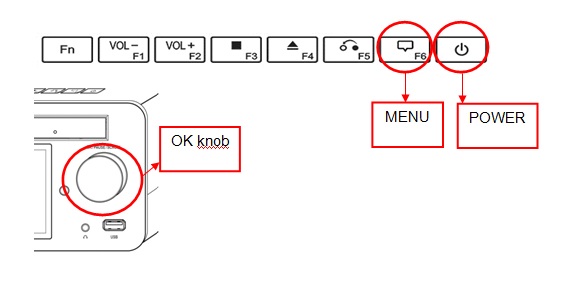
D. FIRMWARE HANDMATIG VOLLEDIG OPNIEUW INSTALLEREN (Emergency Reset!)
In tegenstelling tot normale automatische updates worden ook de fabrieksinstellingen gereset. U zult diverse instelling opnieuw moeten doen, zoals taal, streamingdiensten aanmelden, etc.
-
- Download de laatste firmware via www.cocktailaudio.de (kies het juiste model!). Kies de firmwareversie met de laatste datum/hoogste nummer. Download de firmware hier.
- Pak het firmware ZIP bestand uit (X12….. .pkg)
- Verander de naam van het bestand in: firmware.pkg
- Kopieer het bestand op een USB-stick
- Schakel de cocktailAudio uit met de hoofdschakelaar op de achterkant.
- Sluit de USB-stick aan op een USB-poort van je cocktailAudio apparaat
- Schakel de cocktailAudio eerst aan met de hoofdschakelaar op de achterkant.
- Schakel nu de cocktailAudio opnieuw in door zowel de “OK knop” (draaiknop op de voorzijde) als de “MENU toets” (bovenzijde) gelijktijdig in te drukken. Houdt deze ingedrukt en druk gelijktijdig de “Power”toets (rechts bovenzijde) in. Houdt de “OK knop” en de “MENU toets” samen nog tussen de 5 en 10 seconden ingedrukt tot het Firmware update beeldscherm wordt getoond.
- De firmware-installatie zal nu aanvangen en het apparaat zal daarna automatisch opstarten.
Op harde schijven zit een absoluut minimale marge en is er geen ruimte voor tussenhandel. Daarnaast wordt er een grote verscheidenheid aan verschillende schijven aangeboden. Indien wij en de dealer daar handelingen voor moeten doen, dan krijgt u mogelijk het gevoel dat de schijven te duur zijn. Daarnaast is er veel prijserosie, zodat wij of de dealer wederom vaak te duur zullen zijn. Het inbouwen van een harde schijf is werkelijk heel eenvoudig. Indien gewenst kan de dealer e.e.a. natuurlijk verzorgen. Door een harde schijf zelf in te kopen bespaart u eenvoudig geld.
OPMERKING: Welke schijf u ook kiest, hoe goed deze ook mag zijn, zorg altijd dat u regelmatig een reservekopie maakt!
De eerste vraag die zich voordoet is natuurlijk hoeveel muziektitels of cd’s er moeten worden opgeslagen. Als vuistregel is er een geheugenvereiste van ca. 500 MB per CD in het bestandsformaat FLAC (het door ons aanbevolen formaat) nodig. Hieruit resulteert, bij een opslagvolume van 2.000 CD’s of ongeveer 30.000 titels, een 1TB harde schijf. Dit is voldoende voor de meeste gebruikers. Uiteraard moet u hier wat reserve bij rekenen, aangezien eigen opnames of toekomstige invoer mogelijk extra opslagruimte vereisen. Realiseer ook dat door streamingdiensten opslaan van muziekbestanden steeds minder zin heeft. Het opschonen van muziekbestanden waar eigenlijk nooit (meer) naar geluisterd wordt is ook zinvol. Gezien de relatief lage prijzen voor 2,5 en 3,5 schijven lijkt 2TB veelal de meest zinvolle grootte. Voor SSD harde schijven ligt dit gezien de veel hogere prijzen natuurlijk wat kritischer.
Of een 2,5 inch of 3,5 inch of zelfs een SSD de juiste keuze is, hangt af van de gewenste opslagruimte en de prijs. De 3,5-inch harde schijven bieden de meeste schijfruimte per geïnvesteerde euro, maar hebben het nadeel dat deze gewoonlijk fractioneel minder stil zijn dan 2,5 inch harde schijven. Daarentegen worden 2,5 inch harde schijven wat warmer en verspillen daarmee iets meer energie.
Tot 2 TB levert meestal een 2,5 inch harde schijf de beste prijs/prestatie verhouding. Beide soorten worden veel gebruikt en krijgen wij zowel over 2,5 en 3,5 schijven nooit opmerkingen dat deze storend hoorbaar zijn, mits er schijven van goede kwaliteit zijn gebruikt. Als je gaat voor 100% zeker stil en iets meer snelheid, en je kunt het je veroorloven dan is een SSD het mooiste. Deze zijn echter al bij 1TB gevoelig duur in vergelijking met normale harde schijven.
Note: schijven moeten voorzien van zgn. SATA aansluiting. Er zijn geen verbindingskabels nodig.
Met onderstaande harde schijven hebben wij goed ervaringen:
2,5 inch: 1TB Samsung, 2TB Samsung, 1TB WD Blue, 2TB WD Blue, 1TB Seagate, 2TB Seagate
3,5 inch: 1TB Samsung, 2TB Samsung, 1TB WD Blauw / Groen, 2TB WD Blauw / Groen, 4TB WD Blauw / Groen, 6TB WD Blauw / Groen
SSD 2,5 inch: 512 GB, 1 TB, 2 TB Samsung 850 Pro en EVO
Er zijn zeker andere harde schijven die prima zullen functioneren. Echter hebben wij hiermee te weinig ervaring om uitspraken over de kwaliteit over langere termijn te doen.
Kies bij 2,5 en 3,5 inch schijven niet voor z.g.n. hoge snelheid serverschijven (7.200 -10.000 RPM) maar voor lage toeren schijven (5.200 RPM). Hoge snelheid schijven houden niet van regelmatig aan/uit zetten en verbruiken aanmerkelijk meer energie.
SSD – het meest optimaal?
Een SSD is optimaal geschikt voor de wijze van gebruik zoals dit in een CocktialAudio gevraagd wordt (weinig schrijven en meer lezen).
SSD’s zouden daarom de beste keuze moeten zijn in termen van geluidsarm, iets hogere snelheid en betrouwbaarheid. De prijzen zijn echt nog steeds erg stevig. Wij raden ook hier aan een merkproduct te kiezen.
Ja, dat is heel eenvoudig.
Draai de schoefbevestiging van de slede, voor montage van de hardeschijf, los en neem deze uit het apparaat.
Leg de harde schijf in de slede, met de gesloten zijde (met grote sticker) zichtbaar, dus naar boven gericht.
Schroef de harde schijf vast aan de slede met de bij het apparaat meegeleverde schroefjes.
Schuif de slede terug in het apparaat en draai de schroeven weer aan.
Indien het een nieuwe harde schijf betreft, dan dient deze nog geformatteerd te worden. Zie hiervoor het betreffende onderwerp dat dit behandeld.
Na het inbouwen van de harde schijf dient deze geformatteerd te worden. Dit gaat heel eenvoudig via het Setup menu van de Cocktails.
Ga naar SETUP en kiest SYSTEEM, kies OPSLAG FORMATTEREN en kies het opslagmedium dat u wilt formatteren (meestal dan HDD1, want dat is de ingebouwde harde schijf).
Er wordt u de vraag gesteld of u wilt formateren in Linux of NTSF. In het verleden waren er nog duidelijk verschillen tussen deze beiden. Tegenwoordig maakt het weinig meer uit en doen ze in vrijwel in niets voor elkaar onder. NTSF heeft een voordeel indien u harde schijven gaat uitwisselen tussen een CocktailAudio apparaat en bijv. een computer. In de praktijk zal dit echter vrijwel nooit gebeuren. Al met al heeft NTSF op dit moment misschien een lichte voorkeur.
Je kunt de presettoetsen (F1-F6) gebruiken om favoriete afspeellijsten, internetradiostations, een opgeslagen CD of bijvoorbeeld een track vast te leggen voor snelle toegang.

Voorbeeld: Je wilt afspeellijst #1 vastleggen onder de F3 toets.
Plaats selectiebalk op afspeellijst #1 en druk tegelijkertijd de FN-toets en de F3-toets een paar seconden in. Daarna is deze vastgelegd.
Als je later deze favoriet wilt gebruiken, dan druk je kort de FN en F-3 toets tegelijkertijd in en zal deze favoriet beginnen met afspelen.
Tijdens afspelen zijn bepaalde functies niet te bedienen/niet geactiveerd en zijn dan licht grijs van kleur. Stop het afspelen en deze functies zijn weer actief. Indien dit niet geval is, dan het volgende uitvoeren: Niets afspelen, druk voordat je het SETUP menu ingaat eerst op de STOP toets op het apparaat en ga dan verder in het SETUP menu.
Open dit PDF document voor uitgebreide uitleg.
- Zet op uw CocktailAudio apparaat Samba server en UPnP server op AAN.
(Setup > Netwerkdiensten >) - Zoek het IP-adress van uw CocktailAudio apparaat op.
(Setup > Netwerk > Netwerkinfo) - In uw Client dient een netwerkpad ingevoerd worden naar de MusicDB op uw CocktailAudio apparaat. Dit Pad dient als volgt te worden ingevoerd:
Apple: smb://iP-adres van uw CocktailAudio/MusicDB
(Voorbeeld:) smb://192.168.1.61/MusicDB
Windows: \\iP-adres van uw CocktailAudio\MusicDB
(Voorbeeld:) \\192.168.1.61\MusicDB
- Volg de instructies die worden geven in de Client om het pad toe te voegen
NOTE: Het is raadzaam om deze functionaliteit te gebruiken met een bedrade netwerkverbinding van uw CocktailAudio apparaat.
Voorheen werd hiervoor de FreeDB service voor gebruikt. Echter wordt deze dienst niet meer ondersteund. cocktailAudio biedt nu de onlinedienst Gracenote aan. Voor meer informatie verwijzen wij u naar dit PDF document.
Sinds medio oktober 2021 moet je eerst aanmelden op het apparaat en daarna ook in de apps.
CocktailAudio en Servi-Q kunnen deze antenne helaas niet meer leveren.
Alleen onderstaande antenne is geschikt!
Link naar de fabrikant van deze antenne
Zoek voor een lokale leverancier door Edimax EW-7612UAn V2 in uw browser in te voeren.